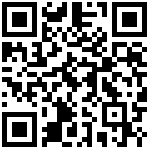版本要求:Nxcells v1.2.16+
二维码模型主要应用于数据快速采集,实现需要分两个步骤:
- 设计区-定义二维码模型。
- 模板上的数据项关联此二维码。
- 常用码制:二维码”QR_CODE”,条形码”CODE_128,CODE_93,CODE_39”。
注意:生成条形码的数据字符长度过长,使用CODE_128的格式可能显示不全,可以切换条形码格式,选用CODE_93或CODE_39
定义二维码模型
【设计区】—【二维码模型】—【新建】,如下图:
弹出的窗口里,输入【模型名称】,【码制】选择”QR_CODE”,构成里【项数】输入2(表示由两个字段组成),【分隔符】输入”|”,根据实际情况完成内容,点击【保存】按钮,如下图: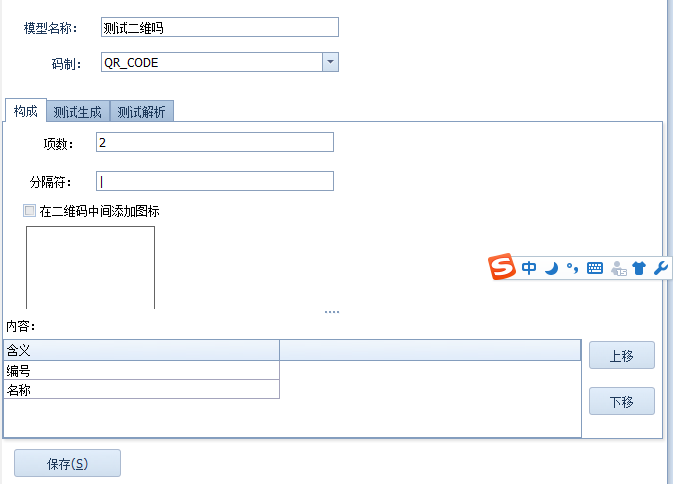
生成二维码
来源字段与二维码字段均为主表字段
新建一个名称为《生成二维码》的模板,定义三个字段,分别为【二维码名称】,【二维码编号】,【二维码】,数据类型如下:
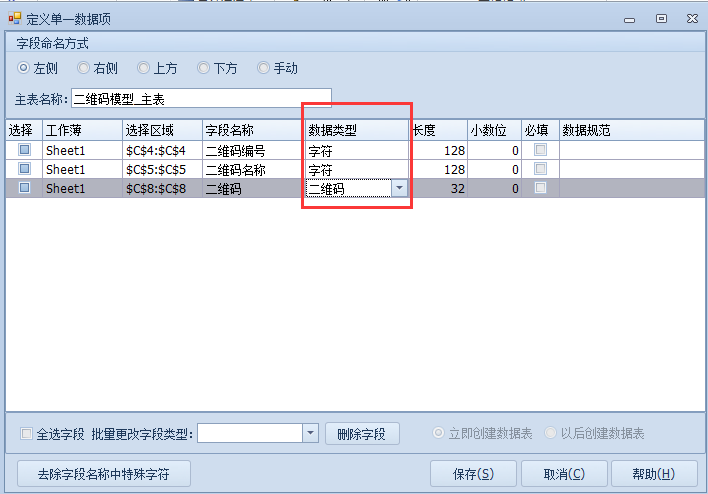
菜单栏【管理数据表】—>表【二维码模型_主表】—>字段【二维码】—点【数据规范】后面的【…】,如下图:
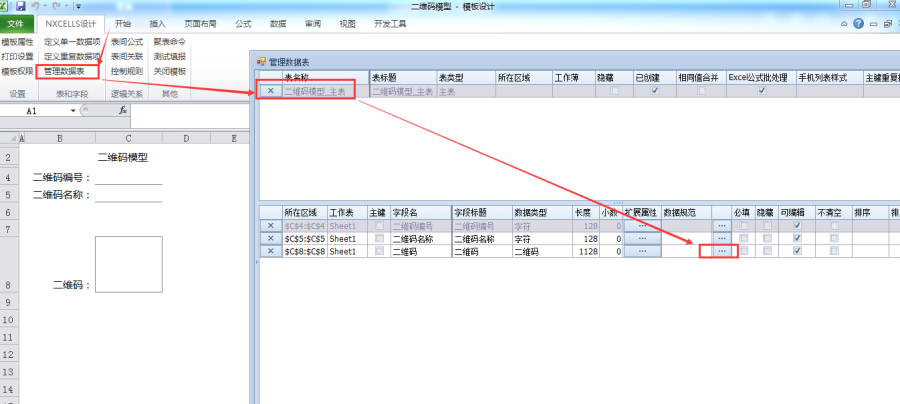
弹出窗口左侧选择”二维码模型”,选择”测试二维码”,点【选择】按钮,如下图:
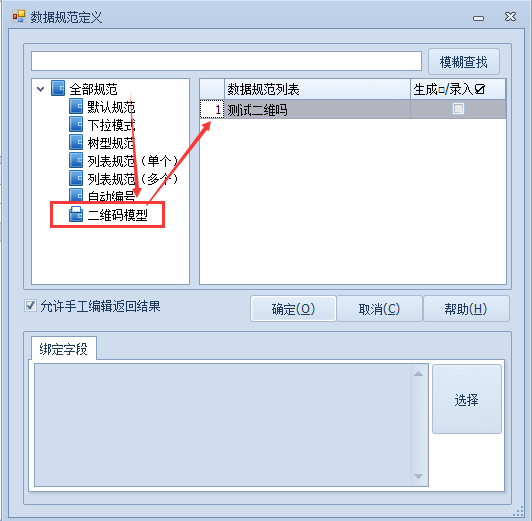
弹出界面,绑定字段【编号】【名称】,点【确定】按钮返回,如下图: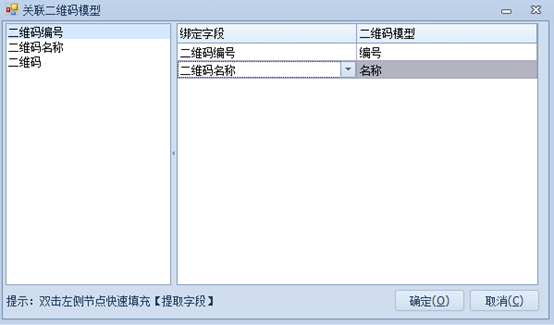
点【确定】按钮,然后再点【保存并退出】按钮,即可保存设置。
设置完毕后,测试填报《二维码模型》,保存后二维码即可生成,如下图(若想在合适时机生成二维码,即不一定非要保存时才产生,可以用报表命令生成二维码):
来源字段与生成字段均为明细字段
具体步骤与上诉来源字段与生成字段均为主表字段相同。只是在绑定的时候绑定的是明细表字段。
二维码解析
新建一个名称为二维码的模板,定义三个字段,分别为【二维码名称】,【二维码编号】,【二维码】,数据类型如下:
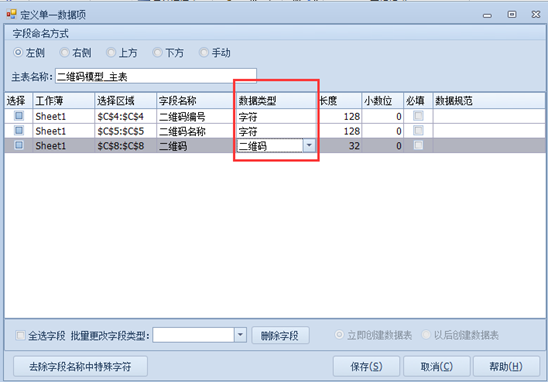
菜单栏【管理数据表】—>表【二维码模型_主表】—>字段【二维码】—点【数据规范】后面的【…】,如下图:
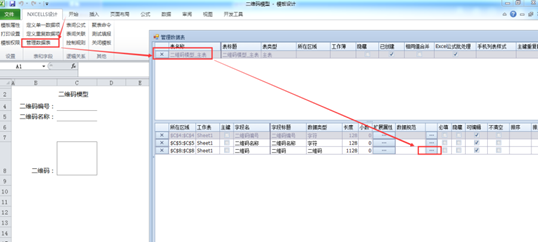
弹出窗口左侧选择”二维码模型”,选择”测试二维码”,点【选择】按钮,如下图:
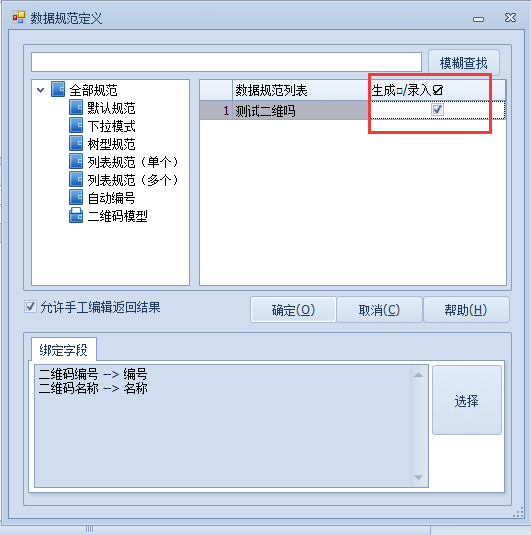
弹出界面,绑定字段【编号】【名称】,点【确定】按钮返回,如下图: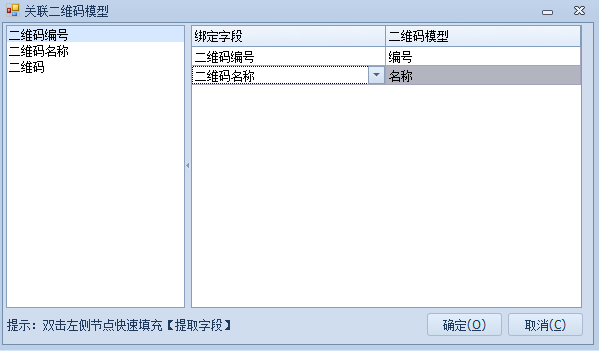
点【确定】按钮,然后再点【保存并退出】按钮,即可保存设置。
点【确定】按钮,然后再点【保存并退出】按钮,即可保存设置。如下图:,如下图: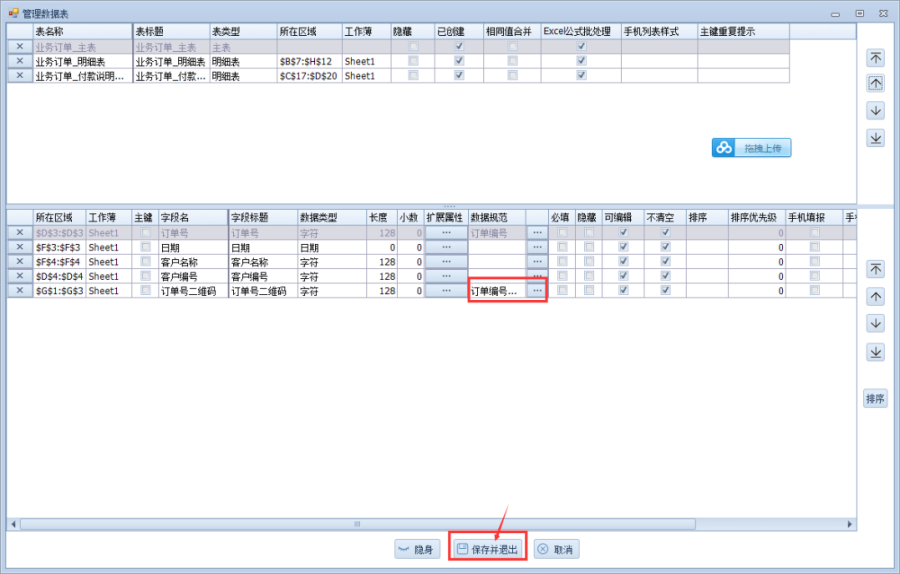
用手机端填报或扫码枪集成方可运用二维码解析功能。
效果展示:
通过扫描生成的二维码将需要的字段数据填写进去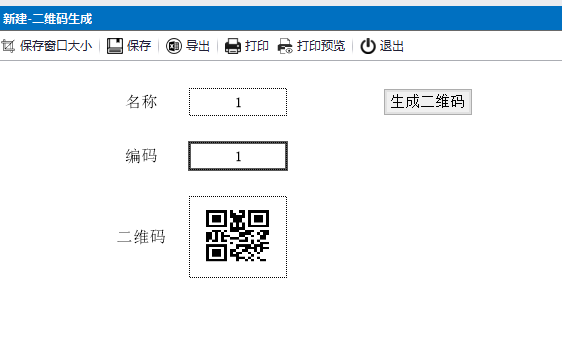
最后编辑:test 更新时间:2025-10-14 15:38